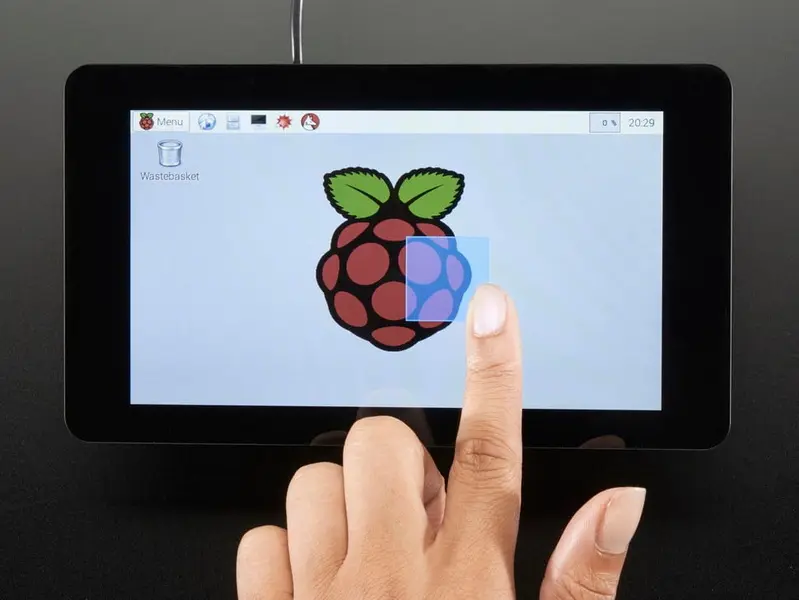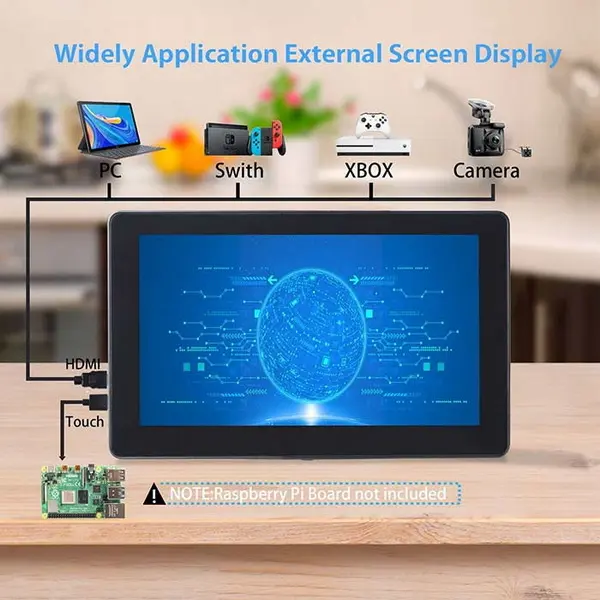كيف يمكنك تعظيم استخدام Raspberry Pi 3 B + مع شاشة تعمل باللمس مقاس 7 بوصات؟
خبر
May-11-2025
قائمة
إعداد Raspberry Pi 3 B + باستخدام شاشة تعمل باللمس مقاس 7 بوصات
>> 1. كيف يمكنني توصيل Raspberry Pi 3 B + بشكل صحيح بشاشة تعمل باللمس مقاس 7 بوصات؟
يوفر Raspberry Pi 3 B + جنبا إلى جنب مع شاشة تعمل باللمس مقاس 7 بوصات منصة متعددة الاستخدامات ومدمجة لمجموعة واسعة من المشاريع التفاعلية. سواء كنت هاويا أو معلما أو مطورا ، فإن فهم كيفية الاستفادة الكاملة من هذا الإعداد يمكن أن يفتح العديد من الاحتمالات. تستكشف هذه المقالة كيفية تعظيم استخدام شاشة اللمس Raspberry Pi 3 B + 7 ، والتي تغطي تقنيات الإعداد والتكوين وأفكار المشروع واستكشاف الأخطاء وإصلاحها والتحسين.
فهم شاشة اللمس Raspberry Pi 3 B + 7 بوصة
ما هي شاشة اللمس Raspberry Pi 3 B + 7 ما هي شاشة اللمس Raspberry Pi 3 B + 7؟
يعد Raspberry Pi 3 B + جهاز كمبيوتر قويا أحادي اللوحة مع سرعة معالجة محسنة واتصال لاسلكي وإدارة محسنة للطاقة مقارنة بسابقاته. عند إقرانها بشاشة اللمس الرسمية مقاس 7 بوصات ، والتي تتميز بدقة 800 × 480 بكسل وتقنية سعوية حقيقية متعددة اللمس تدعم ما يصل إلى 10 نقاط لمس ، فإنها تصبح جهاز كمبيوتر صغير تفاعلي مثالي لمختلف التطبيقات.
الميزات الرئيسية لشاشة اللمس مقاس 7 بوصات
- حجم الشاشة: 7 بوصات قطريا
- الدقة: 800 × 480 بكسل (RGB)
- لوحة اللمس: سعوية حقيقية متعددة اللمس مع ما يصل إلى 10
نقاط - الطاقة: يتم تشغيله مباشرة من دبابيس GPIO الخاصة ب Raspberry Pi ، ولا يتطلب مصدر طاقة منفصل
- الاتصال: يتصل عبر كابل شريط DSI و GPIO للطاقة
- التوافق: يعمل بسلاسة مع Raspberry Pi 3 B + والموديلات الأخرى باستثناء Raspberry Pi 400 و Zero line
إعداد Raspberry Pi 3 B + مع شاشة تعمل باللمس مقاس 7 بوصات
التجميع المادي والتوصيلات
لزيادة الإعداد الخاص بك ، ابدأ بالتجميع المناسب:
1. قم بتركيب Raspberry Pi 3 B + في الجزء الخلفي من شاشة اللمس باستخدام المواجهات المتوفرة لإنشاء وحدة مدمجة.
2. قم بتوصيل الكبل المرن المسطح (FFC) من منفذ "RPI-DISPLAY" الخاص بالشاشة بمنفذ DSI الخاص ب Raspberry Pi ، مما يضمن توجيه جهات الاتصال بشكل صحيح بحيث تكون جهات الاتصال متجهة بعيدا عن الشاشة من أحد طرفيها وإلى الداخل باتجاه Pi من الطرف الآخر.
3. قم بتشغيل الشاشة من خلال دبابيس GPIO عن طريق توصيل أسلاك التوصيل من 5V و GND للوحة تشغيل الشاشة إلى دبابيس 5V و GND المقابلة على رأس Raspberry Pi GPIO.
4. تحقق مرة أخرى من جميع التوصيلات لتجنب المشكلات الشائعة مثل عدم وجود شاشة أو شاشة ملونة واحدة ، والتي غالبا ما تنتج عن الكابلات المفكوكة أو التي تم إدخالها بشكل غير صحيح.
تثبيت البرامج وتكوينها
- قم بتثبيت أحدث إصدار من نظام التشغيل Raspberry Pi (المعروف سابقا باسم Raspbian) من الموقع الرسمي لضمان التوافق مع برامج تشغيل الشاشة التي تعمل باللمس.
- يشتمل نظام التشغيل Raspberry Pi OS على دعم أصلي لشاشة اللمس مع اللمس المتعدد بعشرة أصابع ولوحة مفاتيح على الشاشة ، مما يلغي الحاجة إلى أجهزة الإدخال الخارجية.
- إذا واجهت مشكلات في معايرة اللمس أو تغيير حجم المحور (مثل تمديد المحور السيني)، فاستخدم أدوات مثل "xinput" لتعيين إدخال شاشة اللمس بشكل صحيح إلى إخراج الشاشة.
- بالنسبة للمستخدمين المتقدمين ، يسمح تحرير ملف "config.txt" بتخصيص اتجاه العرض والدقة ومعلمات اللمس لتناسب احتياجات مشروعك.
تعظيم الوظائف: النصائح والحيل
لتحسين مصدر الطاقة
يتطلب Raspberry Pi 3 B + مصدر طاقة مستقرا 2.5 أمبير للتشغيل الموثوق به ، خاصة عند تشغيل شاشة اللمس مقاس 7 بوصات في وقت واحد. يؤدي استخدام مصدر طاقة Raspberry Pi رسمي أو ما يعادله عالي الجودة إلى منع تحذيرات الجهد المنخفض ويضمن الأداء السلس.
حلول التركيب والضميمة
- استخدم حافظات رسمية أو تابعة لجهات خارجية مصممة لاستيعاب كل من Raspberry Pi 3 B+ وشاشة اللمس مقاس 7 بوصات لحماية الإعداد وإنشاء جهاز محمول.
- ضع في اعتبارك استخدام الحوامل أو الهيكل المخصص إذا كنت تريد فصل الشاشة عن Pi لمتطلبات مشروع محددة.
معايرة
الشاشة واللمس- قم بتدوير اتجاه الشاشة عبر البرنامج إذا كان مشروعك يتطلب وضعا رأسيا أو أفقيا مقلوسا.
- قم بتنشيط وظيفة النقر بزر الماوس الأيمن وإيماءات اللمس الأخرى من خلال ملفات التكوين أو الأدوات المساعدة التابعة لجهات خارجية.
- قم بتعطيل شاشات التوقف واضبط إعدادات الإضاءة الخلفية لتحسين استهلاك الطاقة وتجربة المستخدم.
أدوات وتطبيقات البرامج
- استخدم شاشة اللمس للوحات المعلومات التفاعلية أو مراكز الوسائط أو وحدات التحكم المحمولة أو لوحات التحكم المخصصة.
- قم بتثبيت مديري النوافذ خفيفي الوزن أو برامج الكشك للتطبيقات المخصصة.
- استفد من لغات البرمجة مثل Python مع مكتبات مثل Pygame أو Kivy لإنشاء واجهات مخصصة تعمل باللمس.
أفكار المشاريع الشائعة لتعظيم شاشة اللمس Raspberry Pi 3 B + 7
1. مركز وسائط محمول
قم بتحويل Raspberry Pi 3 B + مع شاشة تعمل باللمس مقاس 7 بوصات إلى مشغل وسائط مضغوط باستخدام برنامج مثل Kodi. تتيح شاشة اللمس التنقل البديهي بدون أجهزة طرفية إضافية.
2. لوحة تحكم أتمتة المنزل
قم بإنشاء لوحة تحكم منزلية ذكية تعرض بيانات المستشعر ، والتحكم في الأضواء ، ومنظمات الحرارة ، وأنظمة الأمان مع تفاعلات اللمس.
3. وحدة التحكم في الألعاب الرجعية
استخدم المحاكيات وبرامج الواجهة الأمامية لبناء جهاز ألعاب محمول باليد مع عناصر تحكم تعمل باللمس وأزرار على الشاشة.
4. جهاز لوحي تعليمي أو جهاز تعليمي
قم بتطوير جهاز لوحي منخفض التكلفة للطلاب باستخدام تطبيقات تعليمية ودروس تفاعلية وبيئات برمجة.
5. شاشة الشبكة المحمولة أو لوحة تحكم الخادم
راقب حالة الشبكة أو صحة الخادم أو أجهزة إنترنت الأشياء على واجهة شاشة تعمل باللمس مضغوطة.
استكشاف المشكلات الشائعة وإصلاحها شاشة
العرض التي لا تظهر أي شيء أو شاشة أحادية اللون
- تحقق من اتجاه كابل FFC وتأكد من إدخاله وتأمينه بالكامل.
- تحقق من توصيلات الطاقة بين الشاشة ودبابيس Raspberry Pi GPIO.
- تأكد من أنك تستخدم إصدار Raspberry Pi OS متوافقا ؛ أبلغ بعض المستخدمين عن مشكلات في إصدارات نظام التشغيل الأحدث ويجدون الاستقرار مع الإصدارات القديمة مثل Buster.
شاشة اللمس لا تستجيب أو تعيين اللمس غير الصحيح
- استخدم أوامر "xinput" لإعادة تعيين إدخال اللمس إلى الشاشة.
- تحقق من وجود تحديثات لبرنامج التشغيل وتأكد من تمكين تراكب شاشة اللمس في التكوين.
- تحقق من عدم شد الشاشة بواسطة مخرجات مركبة أو HDMI تتداخل مع شاشة DSI.
تحذيرات الجهد المنخفض
- تأكد من أن مصدر الطاقة الخاص بك يوفر 2.5 أمبير على الأقل.
- تجنب تشغيل Pi والعرض من خلال كبلات USB أو توصيل العبور من مصادر غير كافية.
- استخدم مصادر طاقة رسمية أو عالية الجودة لمنع حدوث مشكلات في الأداء.
تقنيات التحسين المتقدمة
تراكبات العرض المخصصة وبرامج التشغيل
للمستخدمين الذين يشعرون بالراحة مع Linux kernel وتكوينات برنامج التشغيل ، يمكن أن يؤدي تخصيص تراكبات شجرة الجهاز ("dtoverlay") إلى تحسين أداء العرض وتمكين ميزات إضافية مثل التحكم في الإضاءة الخلفية أو التدوير.
إعدادات
العرض المتعددبينما يدعم Raspberry Pi 3 B + شاشة DSI واحدة فقط في كل مرة ، يمكن للمستخدمين المتقدمين تجربة مخرجات HDMI جنبا إلى جنب مع شاشة اللمس ، ولكن الاستخدام المتزامن لشاشات DSI و DPI يقتصر على الموديلات الأحدث مثل Pi 4.
أتمتة البرامج
قم بأتمتة معايرة الشاشة التي تعمل باللمس وضبط السطوع وتدوير الشاشة عند التمهيد عن طريق كتابة هذه الإعدادات في ملفات بدء التشغيل.
في الختام
يعد Raspberry Pi 3 B + المقترن بشاشة اللمس الرسمية مقاس 7 بوصات نظاما أساسيا قويا ومرنا لعدد لا يحصى من المشاريع التفاعلية. من خلال تجميع الأجهزة بعناية وتثبيت البرنامج الصحيح وتحسين إعدادات الطاقة والعرض ، يمكن للمستخدمين إنشاء أجهزة مدمجة وفعالة وسهلة الاستخدام. سواء كان ذلك لاستهلاك الوسائط أو الألعاب أو أتمتة المنزل أو الأغراض التعليمية ، فإن تعظيم استخدام شاشة اللمس Raspberry Pi 3 B + 7 يفتح إمكاناتها الكاملة كأداة متعددة الاستخدامات للابتكار.
الأسئلة الشائعة
1. كيف أقوم بتوصيل Raspberry Pi 3 B + بشكل صحيح بشاشة تعمل باللمس مقاس 7 بوصات؟
قم بتوصيل الكبل المرن المسطح (FFC) من منفذ "RPI-DISPLAY" بالشاشة بمنفذ DSI الخاص ب Raspberry Pi بالاتجاه الصحيح لجهات الاتصال ، ثم قم بتشغيل الشاشة عن طريق سد دبابيس 5V و GND بين لوحة تشغيل الشاشة وموصل Raspberry Pi GPIO. قم بتأمين جميع التوصيلات بإحكام لتجنب مشكلات العرض.
2. ما هو مصدر الطاقة الموصى به ل Raspberry Pi 3 B + مع شاشة تعمل باللمس مقاس 7 بوصات؟
يوصى باستخدام مصدر طاقة رسمي من Raspberry Pi يوفر 2.5 أمبير على الأقل لضمان التشغيل المستقر ومنع تحذيرات الجهد المنخفض عند تشغيل كل من Raspberry Pi 3 B + وشاشة اللمس.
3. هل يمكنني استخدام شاشة اللمس مقاس 7 بوصات ومخرج HDMI في وقت واحد على Raspberry Pi 3 B +؟
لا ، يدعم Raspberry Pi 3 B + إما شاشة اللمس DSI أو إخراج HDMI في وقت واحد. لا يتم دعم استخدام كليهما في وقت واحد وقد يتسبب في تعارضات في العرض أو الشاشات السوداء.
4. كيف يمكنني إصلاح مشكلات قياس إدخال اللمس على شاشة اللمس مقاس 7 بوصات؟
استخدم أداة "xinput" لإعادة تعيين إدخال شاشة اللمس إلى إخراج الشاشة الصحيح. يكون هذا مفيدا بشكل خاص إذا كانت استجابة اللمس للمحور x أو المحور y غير محاذاة أو تم تغيير حجمها بشكل غير صحيح.
5. ما هو نظام التشغيل الذي يعمل بشكل أفضل مع شاشة اللمس Raspberry Pi 3 B + مقاس 7 بوصات؟
يوصى عموما بأحدث نظام تشغيل Raspberry Pi ، لكن بعض المستخدمين أبلغوا عن استقرار أفضل مع إصدار Buster مقارنة بالإصدارات الأحدث مثل Bullseye. تأكد دائما من تثبيت آخر التحديثات وبرامج تشغيل الشاشة التي تعمل باللمس.
Related Topics

شاشة تعمل باللمس باللمس بالسعة: تقنية 2025
Aug-25-2025

محطة نقاط البيع بشاشة تعمل باللمس بالسعة - حلول الجيل التالي
Aug-25-2025

واجهة HMI باللمس بالسعة | تحكم متين ومريح
Aug-24-2025

مصنعي OEM للوحة السعوية - حلول شاشات اللمس المخصصة
Aug-24-2025
Get a Free Quote
✔ 16 Years Manufacture Service ★★★★★
✔ 3 Technical Experts And 52+ Project Engineers Will Assiste You
✔ Wanty Employs Over 52 Engineers, Many Of Whom Come From Leading Tft Lcd Module Companies Such As Tianma And Boe-Varitronix. Each Core Team Member Brings 15 Years Of Industry Experience.
✔ If you would like more information about our products and services, please contact us. Whether you need a standard solution or a customized one, we are here to meet your needs.
✔ Please complete the form below, and the selected location will contact you promptly. Thank you for visiting, and have a great day!